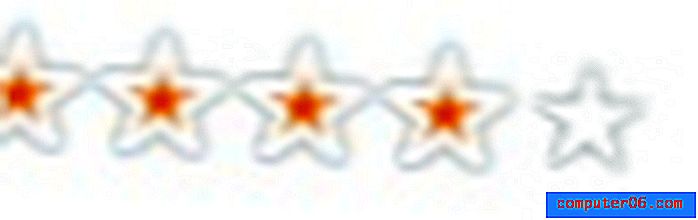Hvordan sentrerer jeg tekst i Word 2010?
Microsoft Word-dokumenter kan opprettes av mange forskjellige grunner, men to av de mer vanlige bruksområdene er for skolepapirer eller dokumenter skrevet i et arbeidsmiljø. Disse situasjonene inkluderer ofte egne formateringskrav, hvorav deler kan kreve at du sentrerer tekst enten horisontalt eller vertikalt.
Siden dette er en vanlig oppgave for mange Word-dokumenter, er det noe du kan utføre i et minimalt antall trinn. Så om du trenger å sentrere Word 2010-teksten horisontalt eller vertikalt, kan du lære hvordan du leser veiledningene våre nedenfor.
Horisontalt senter tekst i Word 2010
Følgende trinn viser deg hvordan du sentrerer tekst i Word-dokumentet.
Trinn 1: Åpne dokumentet i Word 2010.
Trinn 2: Bruk musen til å velge teksten du vil sentrere. Du kan velge all teksten i dokumentet ditt ved å trykke på Ctrl + A på tastaturet.

Trinn 2: Klikk på kategorien Hjem øverst i vinduet.
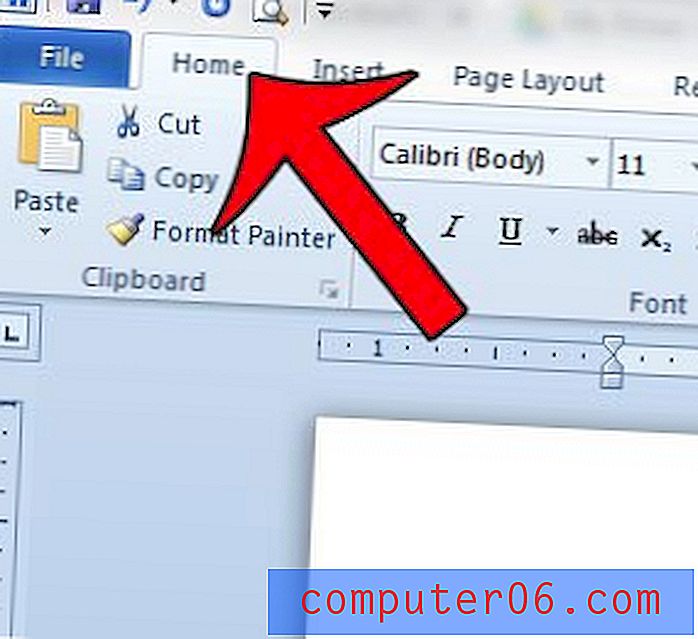
Trinn 3: Klikk på midtknappen i avsnittet i båndet øverst i vinduet.
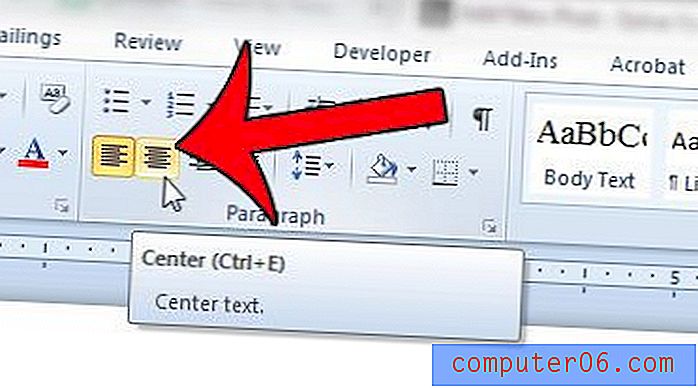
Du kan også sentrere markert tekst ved å trykke på Ctrl + E på tastaturet.
Merk at hvis dokumentet ditt er delt opp i flere kolonner, vil teksten bli sentrert inne i kolonnen som det er i.
Vertikalt senter tekst i Word 2010
Følgende trinn sentrerer dokumentteksten vertikalt på siden. Det er to alternativer for hvordan dette kan brukes. Det første alternativet er å sentrere teksten vertikalt for hele dokumentet. Det andre alternativet er å sentrere teksten vertikalt fra dette punktet fremover. Vi vil peke på hvor du kan gjøre det valget i trinnene nedenfor.
Trinn 1: Åpne dokumentet i Word 2010.
Trinn 2: Klikk på kategorien Sideoppsett øverst i vinduet.
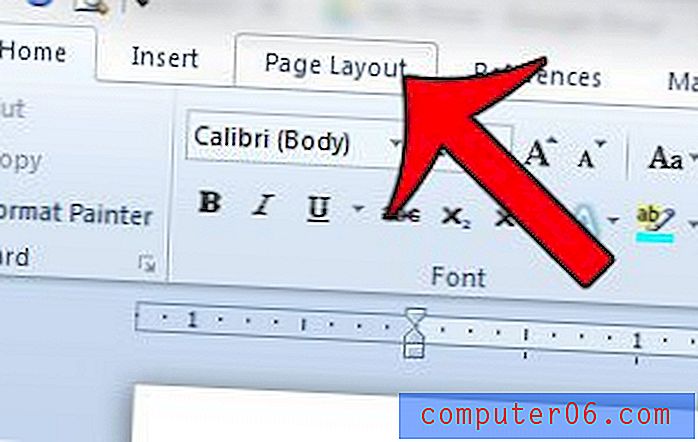
Trinn 3: Klikk på sideoppsett- knappen nederst til høyre i delen Sideoppsett i navigasjonsbåndet.
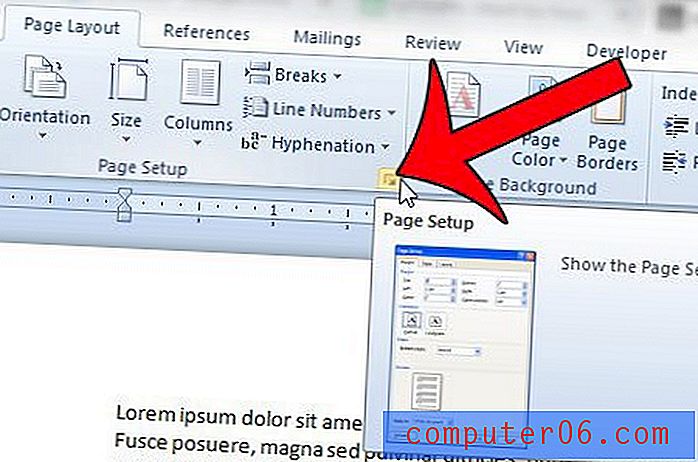
Trinn 4: Klikk på kategorien Oppsett øverst i vinduet Sideoppsett .
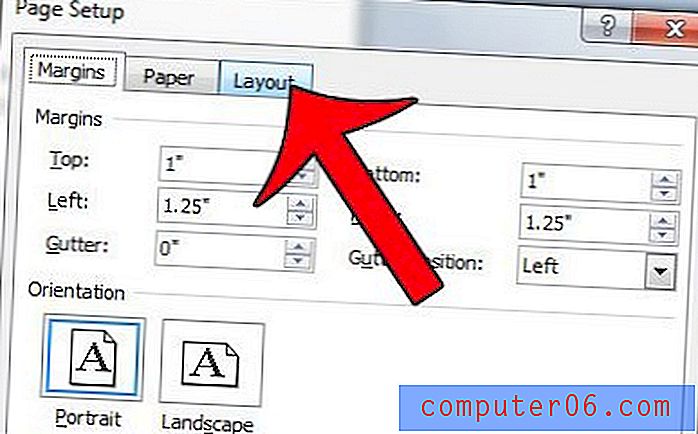
Trinn 5: Klikk på rullegardinmenyen til høyre for Vertikal justering, og velg deretter alternativet Senter . Hvis du bare vil bruke dette vertikale senteret fra dette punktet i dokumentet fremover, klikker du på rullegardinmenyen til høyre for Bruk på og velger alternativet Dette videresendingen .
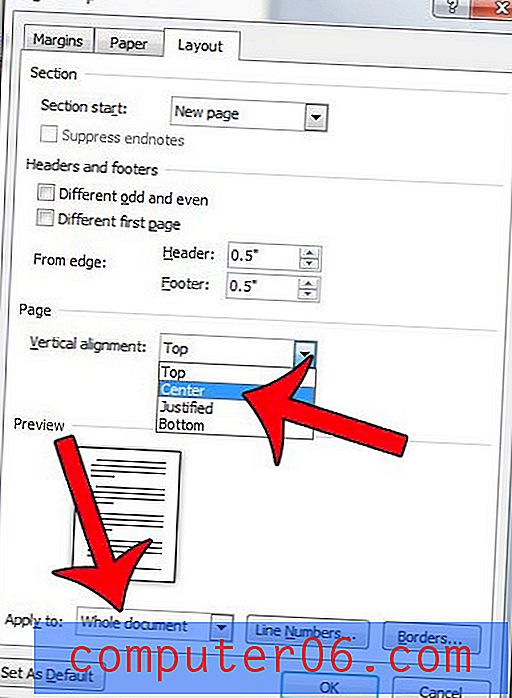
Trinn 6: Klikk på OK- knappen nederst i vinduet for å bruke den vertikale sentreringen.
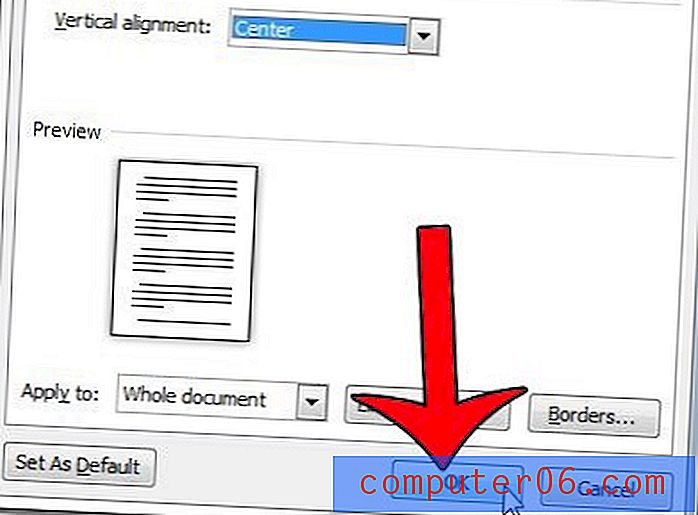
Trenger du å skrive ut et langt dokument, og vil du spare noe papir? Vurder å skrive ut to sider på ett ark i Word 2010 for å redusere papirforbruket til halvparten.